安卓手机怎么刷鸿蒙系统(安卓如何刷鸿蒙系统)
- 分类:硬件教程 发布时间: 2023年02月13日 16:20:29
安卓系统如何如何升级鸿门系统?
1.打开【我的华为】应用选择【升级尝鲜】入口点击【立即尝鲜】选择自己的机型点击【报名公测】按钮安装描述文件打开【设置】应用进入【系统】升级。
2.去华为体验店找工作人员升级系统。
上面就是安卓系统怎么换鸿蒙系统的方法,不过上面的方法只针对于还没有升级鸿蒙系统的华为安卓系统手机,其他品牌的安卓手机现在还不能使用鸿蒙系统,后续荣耀手机会支持鸿蒙系统,其他品牌还未知。
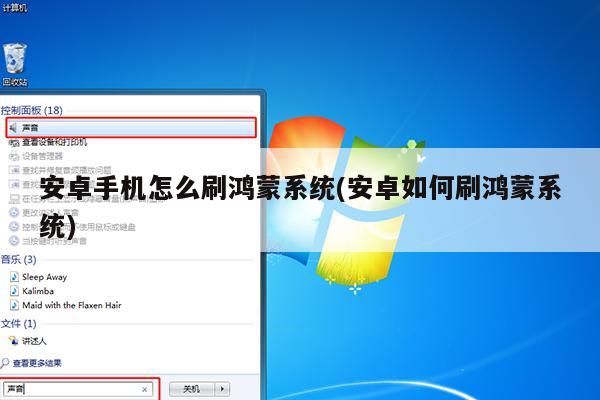
教你刷机到鸿蒙系统之1/9步:解除BL锁,拿到开门钥匙
很多朋友都眼巴巴在等着将手机刷机到鸿蒙系统。
“千里之行,始于足下”,不论你刷机到鸿蒙系统,原生安卓系统,还是LineageOS等,都必须要完成第一步解除BL锁。
具体到小米手机,从提交申请到拿到解锁许可,需要一个周(168小时)的等待时间。(注意,有些品牌是不允许解锁的,需要你自己去核实)。
这个系列9节课程,我教你从零起步制作适配机型的鸿蒙ROM,课程大纲如下:
事先提醒, “刷机有风险,入坑须谨慎” 。倘若并非安卓开发程序员,请务必不要在你刷过的手机上使用金融类软件。
另外,只拿你的备用机来跟进本课程。(我用主力机K40来演示本节课的解锁操作,后面的8节课程全部使用备用机小米8青春版)。此系列课程服务零基础用户,心急的开发者用户可以等到第七节再来,或者去看看我的Emacs教程。
好了,下面我们马上开始。
从路径 “设置”-- "我的设备“ -- "全部参数" -- 找到“MIUI版本”,连续敲击5~10次,打开“开发者模式”。
再退回到“设置”,按照路径 “设置”-- “更多设置” -- "开发者选项”下打开 “USB调试”:
完成以上两步之后呢,你的电脑就能通过USB连结读取你手机的数据了。
在路径 “设置”-- “更多设置” -- "开发者选项” -- "设备解锁状态",绑定帐号与设备(如果多台设备,最好用不同的小米帐号解锁):
切换到数据流量,绑定成功后将会看到下面的提示:
登录小米官网,点选进入“社区”:
在小米社区的导航栏点选“手机解锁”:
立刻就能看到解锁界面:
单击"Unlock Now",将展现这个界面:
此处的英文提醒,解锁之后将会置手机与不安全之中,容易受到恶意软件的攻击。同时,我听说,解锁之后将不再享有小米的质保,请三思之后再解锁。
下载”Mi Unlock“到本地。
在路径 “设置”-- “更多设置” -- "备份与恢复":
选择“从电脑上备份恢复”:
点选“手机备份恢复”:
选择全部内容,开始备份:
备份完成后,USB线将手机连接到电脑:
从路径 MIUI -- Backup -- AllBackup 找到下面日期序列号的备份文件,并拷贝到桌面上留着后续恢复备份:
传输完毕后,开始执行下一步解锁操作。
接着解压刚才下载的“解锁压缩包”:
在新解压的文件夹“ miflash_unlock-en-5.5.224.24” 中找到“batch_unlock.exe”文件,
双击打开,左下角提示登录小米账户:
这是登录界面:
登录后就这样:
继续操作手机进入到Fastmode模式。关闭手机后,同时按住音量键的向下箭头和电源按钮,等待3秒钟就会进入到Fastmode模式。
再回到刚才的解锁界面,点击刷新就能看到手机的序列号和解锁状态:
你能看到我这台K40 (代号alioth) 是”Locked”已解锁的状态,点选解锁之后呢,会提醒你等待168小时之后再来操作。
一周之后再来解锁,还要将重复第四步的备份工作。并在解锁之后,将手机从备份中恢复。
此刻手机还是Fastmode模式,只需重启即可回到工作状态。
重申提醒, “刷机有风险,入坑须谨慎”, 务必只用你的备用机来跟进本课程。课程服务零基础的用户,心急的开发者朋友不妨移步看两眼我的Emacs系列教程。
这个系列9节课程,我教你从零起步制作适配机型的鸿蒙ROM,课程大纲如下:
华为手机鸿蒙系统怎么安装
首先,您需要了解升级Harmony OS前的准备工作:
1.升级前,请确保设备没有被Root,并预留10G以上的内部 存储空间。
2.进入华为应用市场,搜索我的华为,将我的华为应用更新到最新版本。
请提前备份好数据(第三方通讯类应用需单独备份),并确保设备已经升级到基线版本。不同产品升级基线版本的方法不同,建议您 两种方法都尝试下。
方法一:您可以在设置 系统和更新 软件更新检查版本并升级到最新版本。
方法二:您可以打开我的华为服务中搜索升级尝鲜进行升级。
做好准备工作后,您即可通过以下两种方式完成系统升级:
方法一:通过Harmony OS 公测活动完成系统升级:
打开我的华为升级尝鲜公测尝鲜立即尝鲜,找到对应机型公测活动帖,了解公测活动参与流程、适配机型与基线版本、注意事项。
点击参加公测活动,阅读华为公测协议、隐私声明并同意。然后下载描述文件并安装成功。若所持机型不适配当前的公测活动,点击“下载描述文件”将提示“描述文件无效,安装终止。
进入“设置 系统和更新 软件更新”下载安装公测版本,升级体验。
方法二:通过HarmonyOS 内测活动来完成系统升级:
打开我的华为花粉俱乐部内测报名立即报名,根据提示填写正确的报名信息,提交 报名信息后弹出“您的内测申请成功,请等待管理员审核”视为报名信息填写成功。如果点击立即报名提示“您使用的机型暂无内测活动,感谢您的关注。”说明您的设备当前没有正在进行中的内测活动,或者报名使用的华为账号已经在其他设备上报名,其他设备审核通过后该账号即可重新申请报名。如您报名成功,审核通过后即可在“设置 系统和更新 软件更新”中检测到HarmonyOS更新。
如果提交信息后发现填写错误,可通过我的华为花粉俱乐部内测报名我的内测,对报名信息进行修改。
mate9怎么升级鸿蒙
升级HarmonyOS 2前,您的手机需同时满足下列条件:
(1)升级版本前,请确保您的手机的当前版本在基线版本上(版本号9.1.0.231)。
升级基线版本请提前备份重要数据(QQ、微信等第三方应用需单独备份),升级参考如下方法:方法一:设置 系统和更新 软件更新 ;方法二:我的华为APP/服务APP 服务 升级尝鲜。 (不同产品升级基线版本的方法不同,建议两种方法都尝试下 )
(2)请备份您的手机重要数据(QQ、微信等第三方应用需单独备份),并确认备份内容完整有效,避免升级后数据不兼容或其它意外情况导致数据丢失。
(3)建议手机预留10G 的内部存储空间,避免可能出现因空间不足而导致无法升级。(查看存储空间方法:设置存储)。
(4)请确保您的手机没有ROOT。
猜您喜欢
- 苹果手机怎么远程操作电脑桌面费流量..2023/02/09
- 苹果手机显示英文怎么设置成中文(苹果..2023/02/07
- 华为笔记本推荐2022/10/12
- 超详细的xp安装版下载与教程..2022/03/11
- 联想笔记本电脑系统怎么重装(联想笔记..2023/02/06
- 苹果笔记本cpu排行天梯图2021..2022/01/05
相关推荐
- 戴尔电脑u盘重装系统(电脑重装系统u盘.. 2023-02-06
- 教你影驰显卡型号档次怎么区分.. 2021-09-06
- 笔记本显卡天梯图2022年7月版.. 2022-08-10
- 电脑系统注册表损坏开不了机(电脑注册.. 2023-02-07
- 打印机无法打印测试页是什么原因.. 2022-06-12
- 笔记本重装系统最简单的方法(不用任何.. 2023-02-09




